一、驱动
二、iDPRTUtility 工具
工具使用说明:
三、指示灯状态说明
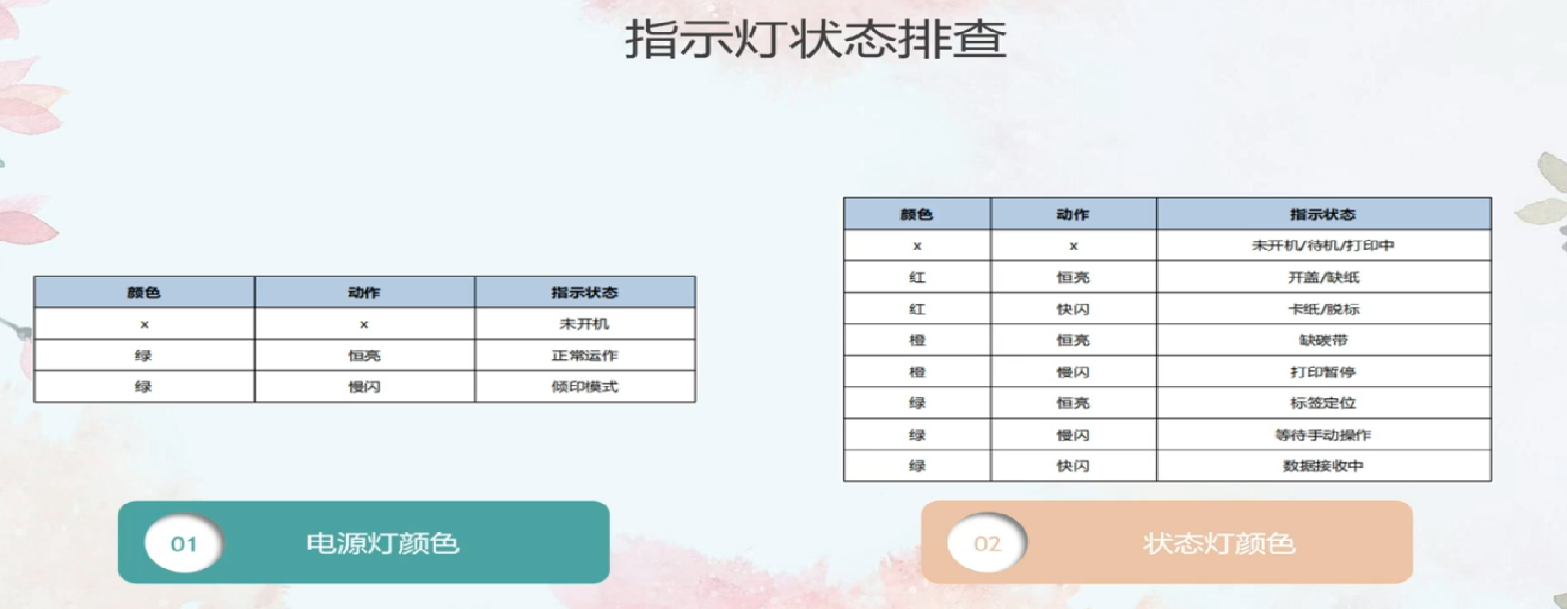
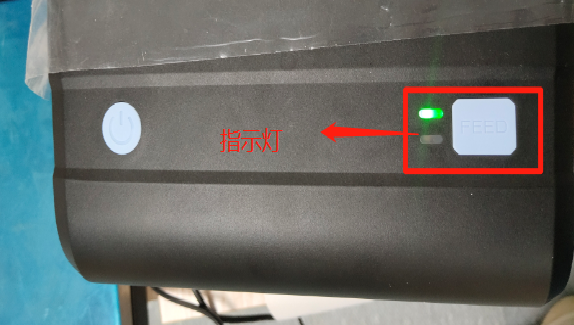

四、操作说明
(1)开机/关机
关机状态下,短按电源键,打印机开机,指示灯亮。 开机状态下,长按电源健,蜂鸣器响两声,打印机关机,指示灯灭。
(2)纸张和碳带的安装
(3)标签定位学习方法(双击iDPRTUtility设置:黑标模式&侦测反射式)
第一次安装使用打印机;更换新类型的纸卷:打印过程中,打印机不能有效的识别标记;打印机连接电源,且纸卷安装正确。 确认打印机顶盖和打印机已闭合到位,打印机开机。 就绪状态下,长按走纸键,待状态指示灯 (绿色)闪第二下后,松开走纸键,打印机开始进行标签学习;打印机在连续纸模式下进行学习,学习无效通过打印机工具软件完成学习: 用户也可通过打印机工具软件完成学习。
iDPRTUtility,功能测试-介质侦测校准。
五、故障判断和故障解决
1.打印中会出现无规律的跳标(走空白纸)
2.每次合盖或按走纸键就会走纸多张标签
3.状态灯常亮红灯,每次合盖或按走纸键,打印机纸走纸一点点就状态灯长亮红灯
(1)确认是否是标签定位问题:在确认打印机纸张类型设置和实际用纸一致(可从打印机自检样张上或工具上查看)和客户纸张安装正确(若是热转印模式下,需确保碳带安装正确且碳带是一次碳带)的前提下按走纸键,若每按一下走纸键只走纸一点点或走纸多张标签,说明确实是标签定位有问题;
(2)进行标签学习,学习中会走纸4-5张空白标签(查看上方标签定位学习方法视频),然后定位到缝标即表示标签学习成功。标签学习完成后再试下按键走纸,若标备学习成功后还是不能正常定位,则执行第3步; (3)确认下侦测光电对位置是否在正确位置。黑标不需要对齐光标,移动到左侧旁边位置,避开价签纸张中间背后的预印,选择反射式侦测。

4.打印头不干净,粘有纸屑胶等异物
表现:打印不清晰或断线(即某部份无法打印)或某些区域打印白点多
解决方法:打开打印头,查看打印头片上是否有灰尘附着、标等纸沾黏或积碳若有 请清理下打印头,
(1)关闭打印机电源并开启上普
(2)释放机芯卡勾向上上抬起打印头组,若有安装碳带,需先取下碳带
(3)用酒精笔或软布料沾酒精擦除下打印头:建议每周清理打印头1 次,清理时请注意清洁的软布上不能附着金厘等坚硬物质,否则容易造成打印头的损坏。
.jpeg)